Canon CanoScan LiDE 300 User Manual
Browse online or download User Manual for Unknown Canon CanoScan LiDE 300. Canon CanoScan LiDE 300 Manual do usuário
- Page / 104
- Table of contents
- BOOKMARKS
- Manual On-line 1
- Conteúdo 2
- Usando o Manual On-line 4
- Marcas Comerciais e Licenças 7
- Colocando Itens 21
- Colocar o Item no Cilindro 22
- Colocando Vários Itens 24
- Manutenção 26
- Segurança 27
- Precauções de Segurança 28
- Fornecimento de Energia 29
- Trabalhando com o scanner 29
- Users in the U.S.A 30
- WEEE (EU&EEA) 31
- IJsland en Liechtenstein) 32
- Islandia y Liechtenstein) 32
- Islàndia i Liechtenstein) 33
- Liechtenstein) 35
- Lichtenštajnsko) 37
- Лихтенщайн) 39
- Korisnici u Srbiji 40
- Precauções sobre Manuseio 42
- Componentes Principais 45
- Especificações 47
- Scan Utility) 50
- Recursos do IJ Scan Utility 51
- Criando/Editando Arquivos PDF 55
- Recursos 59
- Modo Avançado 60
- Iniciando do IJ Scan Utility 61
- Digitalizando no Modo Simples 62
- Tópico relacionado 64
- Guia Modo simples 65
- Guia Modo avançado 65
- (2) Barra de Ferramentas 71
- (3) Área de visualização 72
- Dicas de Digitalização 83
- 1. Colocar o Item no Cilindro 90
- Pressione o botão PDF 90
- AUTO SCAN) 91
- Solução de Problemas 92
- Método de Conexão do Scanner 93
- Problemas na Digitalização 97
- Verificação 99
- Verificação 1 100
- Verificação 2 100
- Verificação 3 100
- Importante 101
- (Windows) 103
Summary of Contents
LiDE 300Manual On-linePortuguês (Portuguese)
7. Disclaimer of Warranty. Unless required by applicable law or agreed to in writing, Licensor providesthe Work (and each Contributor provides its Con
O Scanner não FuncionaVerificação 1 Conecte o cabo USB a uma porta USB diferente no computador.Verificação 2 Se o cabo USB estiver conectado a um hub
O ScanGear (Driver do Scanner) não é IniciadoVerificação 1 Verifique se o ScanGear (driver do scanner) está instalado.Se não estiver instalado, instal
Problemas de Instalação e DownloadNão É Possível Instalar o ScanGear (Driver do Scanner) (Windows)Tela Novo Hardware Encontrado é Exibida após Conecta
Não É Possível Instalar o ScanGear (Driver do Scanner)(Windows)Caso a instalação não comece mesmo depois de o CD-ROM deInstalação ser inserido na unid
Nota• Se o instalador foi forçado a fechar devido a um erro do Windows, o sistema pode estar instável eisso poderá impedir que o ScanGear seja instala
Redistribution and use in source and binary forms, with or without modification, are permitted providedthat the following conditions are met:* Redistr
Use is subject to license terms below.This distribution may include materials developed by third parties.Sun, Sun Microsystems, the Sun logo and Solar
TORT (INCLUDING NEGLIGENCE OR OTHERWISE) ARISING IN ANY WAY OUT OF THE USE OFTHIS SOFTWARE, EVEN IF ADVISED OF THE POSSIBILITY OF SUCH DAMAGE.---- Par
SPECIAL, EXEMPLARY, OR CONSEQUENTIAL DAMAGES (INCLUDING, BUT NOT LIMITED TO,PROCUREMENT OF SUBSTITUTE GOODS OR SERVICES; LOSS OF USE, DATA, OR PROFITS
FOR ANY DIRECT, INDIRECT, INCIDENTAL, SPECIAL, EXEMPLARY, OR CONSEQUENTIALDAMAGES (INCLUDING, BUT NOT LIMITED TO, PROCUREMENT OF SUBSTITUTE GOODS ORSE
MIT LicenseCopyright (c) 1998, 1999, 2000 Thai Open Source Software Center LtdPermission is hereby granted, free of charge, to any person obtaining a
CONCERNING THE MERCHANTABILITY OF THIS SOFTWARE OR ITS FITNESS FOR ANYPARTICULAR PURPOSE.(1) Red Hat IncorporatedCopyright (c) 1994-2009 Red Hat, Inc.
The FreeType Project is distributed in several archive packages; some of them may contain, in addition tothe FreeType font engine, various tools and c
The FreeType Project is copyright (C) 1996-2000 by David Turner, Robert Wilhelm, and Werner Lemberg.All rights reserved except as specified below.1. N
ConteúdoUsando o Manual On-line. . . . . . . . . . . . . . . . . . . . . . . . . . . . . . . . . . . . . . . . . . . 4Símbolos Utilizados Neste Docu
Discusses general use and applications of FreeType, as well as future and wanted additions to the libraryand distribution.If you are looking for suppo
Colocando ItensColocar o Item no CilindroItens Que Você Pode Colocar e Como Colocar Itens21
Colocar o Item no CilindroColoque o item que você deseja digitalizar no cilindro.1. Coloque o item no cilindro.1. Abra a tampa de documento.2.Coloque
Itens Que Você Pode Colocar e Como Colocar ItensA posição para colocar um item pode variar dependendo do item a ser digitalizado. Posicione o item nap
Posicionando o Item no Centro do CilindroAo digitalizar uma foto impressa, um cartão postal, um cartão de visita ou BD/DVD/CDColoque o item a pelo men
Nota• As posições de itens inclinados (até aproximadamente 10 graus) são corrigidas automaticamentepela função Correção de Inclinação. Fotos inclinada
ManutençãoImportante• Desconecte o cabo USB do computador antes de limpar a máquina.• Não use lenços de papel, toalhas de papel, tecido áspero ou mate
SegurançaPrecauções de SegurançaInformações sobre regulamentaçãoWEEE (EU&EEA)27
Precauções de SegurançaPrecauções de Segurança• O aviso importante e as precauções de segurança que você deve conhecer estão descritas nestemanual.• T
Fornecimento de Energia• Quando desconectar o cabo USB, sempre puxe pelo plugue principal. Puxar pelo cabo podedanificar os fios e provocar incêndio o
Guia Modo avançado. . . . . . . . . . . . . . . . . . . . . . . . . . . . . . . . . . . . . . . . . . . . . . . . . . . . . . . . . . . . 74Notas Ger
Informações sobre regulamentaçãoUsers in the U.S.A.FCC Notice (U.S.A. Only)Model Number: K10486This device complies with Part 15 of the FCC Rules. Ope
WEEE (EU&EEA)Only for European Union and EEA (Norway, Iceland and Liechtenstein)This symbol indicates that this product is not to be disposed of w
Ce symbole indique que ce produit ne doit pas être jeté avec les ordures ménagères, conformément à ladirective DEEE (2012/19/UE) et à la réglementatio
peligrosas que normalmente están asociadas con los RAEE. Al mismo tiempo, su cooperación a la horade desechar correctamente este producto contribuirá
Apenas para a União Europeia e AEE (Noruega, Islândia eLiechtenstein)Este símbolo indica que o produto não deve ser colocado no lixo doméstico, de aco
Αυτό το σύμβολο υποδηλώνει ότι αυτό το προϊόν δεν πρέπει να απορρίπτεται μαζί με τα οικιακάαπορρίμματα, σύμφωνα με την Οδηγία σχετικά με τα Απόβλητα Η
kierrätysjärjestelmän ylläpitäjältä ja jätehuoltoyhtiöltä. Lisätietoja sähkö- ja elektroniikkalaiteromunkeräyksestä ja kierrätyksestä on osoitteessa w
Ez a szimbólum azt jelzi, hogy a helyi törvények és a WEEE-irányelv (2012/19/EU) szerint a termék nemkezelhető háztartási hulladékként. A terméket a k
k účinnému využívaniu prírodných zdrojov. Ďalšie informácie o mieste recyklácie opotrebovanýchzariadení získate od miestneho úradu, úradu životného pr
elektros ir elektroninės įrangos (EEĮ) atliekų perdirbimo punktą. Netinkamas tokios rūšies atliekųtvarkymas dėl elektros ir elektroninėje įrangoje esa
Usando o Manual On-lineAmbiente OperacionalSímbolos Utilizados Neste DocumentoUsuários de Dispositivo de Toque (Windows)Impressão do Manual On-lineMar
Doar pentru Uniunea Europeană şi EEA (Norvegia, Islanda şiLiechtenstein)Acest simbol indică faptul că acest produs nu trebuie aruncat o dată cu rezidu
vrstom otpada može da ima moguće negativne posledice po životnu sredinu i ljudsko zdravlje usledpotencijalno opasnih materijala koji se uglavnom vezuj
Precauções sobre ManuseioPrecauções para o Transporte Seguro do ScannerLimitações Legais sobre o Uso do Produto e de Imagens42
Precauções para o Transporte Seguro do ScannerAo mudar a posição do scanner, verifique o seguinte.Importante• Para garantir o transporte seguro do sca
Limitações Legais sobre o Uso do Produto e de ImagensPode ser ilegal fazer cópias, digitalizar, imprimir ou utilizar reproduções dos documentos a segu
Componentes PrincipaisA: Tampa de DocumentosPressiona o item posicionado para baixo.B: Unidade de DigitalizaçãoA peça principal do scanner que emite l
botão PDFBotão AUTO SCANBotão COPIAR (COPY)Botão SENDF: Trava do ScannerBloqueie ou desbloqueie a unidade de digitalização.G: Conector USBConecte o ca
EspecificaçõesEspecificações geraisTipo do scanner Scanner de MesaTipo de sensor CISOrigem da luz LED de 3 cores (RGB)Resolução óptica *12400 x 2400 d
WindowsSistema operacionalWindows 10, Windows 8.1, Windows 7 SP1Nota: Computador com Windows 7 ou posterior pré-instaladoEspaço no disco rígido3,0 GBO
Digitalizando de um Computador (Windows)Digitalizando de Acordo com Tipo de Item ou Finalidade (IJ Scan Utility)Recursos do IJ Scan UtilityDigitalizan
Símbolos Utilizados Neste DocumentoAvisoO não cumprimento dessas instruções pode ocasionar morte, graves lesões pessoais ou danos àpropriedade devido
Digitalizando de Acordo com Tipo de Item ou Finalidade (IJScan Utility)Recursos do IJ Scan UtilityDigitalizando Facilmente (Digitalização Automática)
Recursos do IJ Scan UtilityUse o IJ Scan Utility para digitalizar e salvar, documentos, fotos ou outros itens ao mesmo tempo, clicandono ícone corresp
Nota• Para definir os aplicativos a serem integrados, consulte Caixa de Diálogo Configurações.52
Digitalizando Facilmente (Digitalização Automática)A Digitalização Automática permite a detecção automática do tipo do item colocado na exposição.Impo
Digitalizando Documentos e FotosDigitalize os itens colocados na exposição com configurações adequadas para documentos ou fotos.Salvando documentos em
Criando/Editando Arquivos PDFVocê pode criar arquivos PDF ao digitalizar itens colocados no vidro de exposição. Adicionar, excluir,reorganizar páginas
Quando a configuração estiver concluída, clique em OK.5. Clique em (Digitalização) na Barra de Ferramentas.A digitalização é iniciada.Nota• Para abr
Ao alterar a ordem das páginas:Clique na página que você deseja mover e clique em (Página para Cima) ou (Página paraBaixo) na Barra de Ferramentas
Digitalizando Usando Software Aplicativo (ScanGear)O Que É o ScanGear (Driver do Scanner)?Iniciando o ScanGear (Driver do Scanner)Digitalizando no Mod
O Que É o ScanGear (Driver do Scanner)?O ScanGear (driver do scanner) é um software necessário para a digitalização de documentos. Use osoftware para
Usuários de Dispositivo de Toque (Windows)Para ações de toque, substitua "clique com o botão direito" neste documento pela ação definida no
Modo AvançadoUse a guia Modo avançado (Advanced Mode) para digitalizar especificando o modo de cor,resolução de saída, brilho da imagem, tom das cores
Iniciando o ScanGear (Driver do Scanner)Use o ScanGear (driver do scanner) para efetuar correções nas imagens e ajustes de cores ao digitalizar.Inicie
Digitalizando no Modo SimplesUse a guia Modo simples (Basic Mode) para digitalizar com facilidade seguindo as etapas simplesexibidas na tela.Para digi
Importante• Alguns aplicativos não oferecem suporte para digitalização contínua a partir do ADF. Para obterinformações detalhadas, consulte o manual d
Nota• As cores serão ajustadas com base no tipo de documento selecionado em Selecionar origem(Select Source).4. Defina o Destino (Destination).Nota• S
Telas do ScanGear (Driver do Scanner)Guia Modo simplesGuia Modo avançado65
Guia Modo simplesUse a guia Modo simples (Basic Mode) para digitalizar com facilidade seguindo as etapas simplesexibidas na tela.Esta seção descreve a
ADF documentos simplex (cinza) (Document (Grayscale) ADF Simplex)Digitalize e documentos em preto e branco a partir do ADF.ADF documentos duplex (colo
Exibição da imagem (Image display)Selecione essa opção para exibir a imagem digitalizada em um monitor.OCRSelecione essa opção para usar a imagem digi
registrados na lista Tamanho da saída (Output Size) e poderão ser selecionados junto com ositens predefinidos.Adicionando:Insira Nome do tamanho da sa
Marcas Comerciais e Licenças• Microsoft é uma marca registrada da Microsoft Corporation.• Windows é uma marca comercial ou marca registrada da Microso
estiverem selecionados na guia Configurações de cores (Color Settings) da caixa de diálogoPreferências (Preferences).Nota• As funções disponíveis vari
Fechar (Close)Fecha o ScanGear (driver do scanner).(2) Barra de FerramentasAjuste ou gire as imagens de visualização. Os botões exibidos na barra de f
(Selecionar Todas as Molduras)Disponível quando duas ou mais molduras forem exibidas.Seleciona as imagens na exibição em as contorna em azul. (Seleci
Nota• Quando várias imagens são visualizadas, contornos diferentes indicam status de seleção diferentes.• Moldura em Foco (contorno azul espesso): As
Guia Modo avançadoEsse modo permite especificar configurações de digitalização avançadas, como modo de cor, resolução desaída, brilho da imagem e tom
Insira o Nome da configuração (Setting Name) e clique em Adicionar (Add); o nome apareceráem Lista de configurações favoritas (Favorite Settings List)
Na visualização da imagem inteira:Digitalize a imagem na área especificada com uma moldura de corte usando maior ampliação.Nota• Zoom digitaliza novam
Fechar (Close)Fecha o ScanGear (driver do scanner).(2) Barra de FerramentasAjuste ou gire as imagens de visualização. Os botões exibidos na barra de f
• A imagem retornará ao estado original quando você visualizar novamente. (Corte Automático)Exibe e ajusta a moldura de corte automaticamente para o t
Nota• Quando várias imagens são visualizadas, contornos diferentes indicam status de seleção diferentes.• Moldura em Foco (contorno azul espesso): As
Apache LicenseVersion 2.0, January 2004http://www.apache.org/licenses/TERMS AND CONDITIONS FOR USE, REPRODUCTION, AND DISTRIBUTION1. Definitions."
Tópico relacionadoDigitalizando no Modo AvançadoDigitalizando Vários Documentos a Partir do ADF (Alimentador Automático de Documentos) no ModoAvançado
Notas Gerais (Driver do Scanner)O ScanGear (driver do scanner) está sujeito às seguintes restrições. Lembre-se destas observações aousá-lo.Restrições
• Para importar imagens digitalizadas para o Microsoft Office 2000, primeiro salve-as usando o IJ ScanUtility e importe os arquivos salvos do menu Ins
Dicas de DigitalizaçãoPosicionando Originais (Digitalizando de um Computador)83
Posicionando Originais (Digitalizando de um Computador)Esta seção descreve como colocar originais no vidro de exposição para digitalização. Os itens q
Importante• Itens grandes (como fotografias no tamanho A4) quenão podem ser colocados muito longe das extremidadesou da seta (marca de alinhamento) do
Atualizando o ScanGear (Driver do Scanner)Obtendo o ScanGear (Driver do Scanner) mais recenteExcluindo o ScanGear (Driver do Scanner) desnecessárioAnt
Instalando o ScanGear (Driver do Scanner)Para fazer o download do ScanGear (driver do scanner) mais recente, acesse nosso site na internet.Siga essas
Digitalizando Usando os Botões do ScannerQuais São os Botões do Scanner?Digitalizando e Salvando Itens como Arquivos PDF (Botões PDF)Digitalizando Ite
Quais São os Botões do Scanner?Os quatro botões do scanner são chamados de botões do scanner. Você pode criar arquivos PDF, imprimiritens, enviar imag
2. Grant of Copyright License. Subject to the terms and conditions of this License, each Contributorhereby grants to You a perpetual, worldwide, non-e
Digitalizando e Salvando Itens como Arquivos PDF (BotõesPDF)Você pode salvar imagens digitalizadas como arquivos PDF.1. Colocar o Item no CilindroWind
Digitalizando Itens e Salvando as Imagens Digitalizadas (BotãoAUTO SCAN)Você pode digitalizar itens detectando automaticamente o tipo de item e salvá-
ConexãoProblemas de Conexão com o ScannerDigitalizaçãoProblemas na Digitalização (Windows)Problemas na Digitalização (macOS)InstalaçãoProblemas de Ins
Problemas de Conexão com o ScannerNão é Possível Prosseguir além da Tela Conexão com o scannerNão é Possível se Comunicar com o Scanner por USBMétodo
Não é Possível Prosseguir além da Tela Conexão com o scannerSe não puder prosseguir além da tela Conexão com o scanner (Scanner Connection) verifique
6. Execute a configuração a partir desse site.Nota• Você também pode executar a configuração usando o CD-ROM de instalação.macOS:1.Clique em Avançar (
Não é Possível se Comunicar com o Scanner por USBVerificação 1 Conecte o scanner e o computador corretamente com o cabo USBfornecido.O conector USB es
Problemas na Digitalização (Windows)Problemas na Digitalização97
Problemas na DigitalizaçãoA Mensagem de Erro "Soltar a trava de bloqueio..." É ExibidaO Scanner não FuncionaO ScanGear (Driver do Scanner) n
A Mensagem de Erro "Soltar a trava de bloqueio..." É ExibidaVerificação O scanner pode estar travado.Saia do aplicativo e destrave o scanner
More documents for Unknown Canon CanoScan LiDE 300

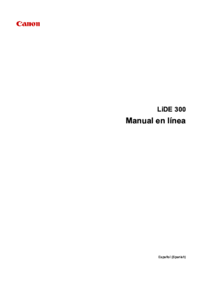




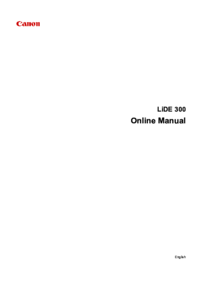

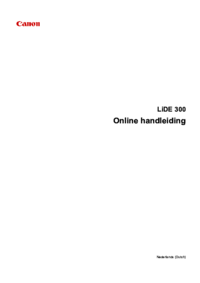






 (38 pages)
(38 pages)

 (179 pages)
(179 pages) (164 pages)
(164 pages) (33 pages)
(33 pages) (179 pages)
(179 pages) (2 pages)
(2 pages)







Comments to this Manuals